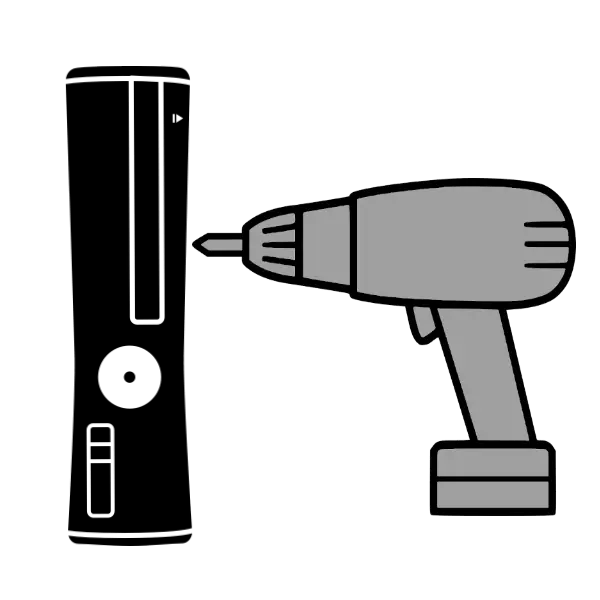
માઇક્રોસોફ્ટથી એક્સબોક્સ 360 ઉપસર્ગને તેની પેઢીના સૌથી સફળ ઉકેલોમાંનું એક માનવામાં આવે છે, તેથી આ કન્સોલ હજી પણ ઘણા વપરાશકર્તાઓ માટે સુસંગત છે. આજના લેખમાં, અમે સર્વિસ પ્રોસેસર્સ માટે ઉપકરણને ધ્યાનમાં લીધા વિના ઉપકરણને અલગ કરવા માટે એક પદ્ધતિ રજૂ કરીએ છીએ.
એક્સબોક્સ 360 ને કેવી રીતે કાઢી નાખવું
કન્સોલના મુખ્ય ફેરફારો બે ચરબી અને સ્લિમ છે (ઑડિટ ઇ ન્યૂનતમ તકનીકી તફાવતો સાથે નાજુકની પેટાજાતિઓ છે). Disassembly ઓપરેશન દરેક વિકલ્પ સમાન છે, પરંતુ વિગતવાર અલગ છે. પ્રક્રિયામાં કેટલાક તબક્કાઓ છે: પ્રારંભિક, કેબિનેટ તત્વો અને મધરબોર્ડના તત્વોને દૂર કરવી.તબક્કો 1: તૈયારી
પ્રારંભિક તબક્કામાં ટૂંકા અને સરળ છે, નીચેના પગલાંઓ શામેલ છે:
- યોગ્ય સાધન શોધો. આદર્શ પરિસ્થિતિઓમાં, એક્સબોક્સ 360 ઓપનિંગ ટૂલનો સમૂહ ખરીદવા યોગ્ય છે, જે પ્રીફિક્સ કેસને પેવિંગ કરવાના કાર્યને નોંધપાત્ર રીતે સરળ બનાવે છે. આ સમૂહ આના જેવો દેખાય છે:

તમે ઉપકરણો વિના કરી શકો છો, તમારે જરૂર પડશે:
- 1 નાના ફ્લેટ સ્ક્રુડ્રાઇવર;
- 2 ટોર્ક સ્ક્રુડ્રાઇવર્સ (સ્ટાર્સ) ટી 8 અને ટી 10 માર્કિંગ;
- પ્લાસ્ટિક બ્લેડ અથવા કોઈપણ ફ્લેટ પ્લાસ્ટિક ઑબ્જેક્ટ - ઉદાહરણ તરીકે, એક જૂના બેંક કાર્ડ;
- જો શક્ય હોય તો, વક્ર અંતવાળા ટ્વીઝર્સ: ઠંડકવાળા ફાસ્ટનરને દૂર કરવા માટે તેને જરૂરી રહેશે, જો ડિસેમ્બરના ઉદ્દેશ થર્મલ પેસ્ટના સ્થાનાંતરણ તેમજ સીવિંગ અથવા ગૂંથેલા સોય જેવા લાંબા પાતળા પદાર્થ છે.
- કન્સોલને પોતે તૈયાર કરો: ડ્રાઇવમાંથી ડ્રાઇવને ખેંચો અને કનેક્ટરમાંથી મેમરી કાર્ડ (છેલ્લું ફક્ત ચરબી-વિકલ્પ માટે સુસંગત છે), બધા કેબલને ડિસ્કનેક્ટ કરો, પછી અવશેષોને દૂર કરવા માટે 3-5 સેકંડ સુધી પાવર બટનને ક્લેમ્પ કરો કેપેસીટર્સ પર ચાર્જ.
હવે તમે કન્સોલના સીધી ડિસ્કેરપાર્ટસ પર આગળ વધી શકો છો.
સ્ટેજ 2: હાઉસિંગ અને તેના તત્વોને દૂર કરવું
ધ્યાન આપો! અમે ઉપકરણને સંભવિત નુકસાન માટે જવાબદાર નથી, તેથી નીચેની બધી ક્રિયાઓ તમારા પોતાના જોખમે છે!
સ્લિમ વિકલ્પ
- અંતથી સ્થાયી થવું કે જેના પર હાર્ડ ડિસ્ક ઇન્સ્ટોલ કરવામાં આવે છે - લેટિસ કવરને દૂર કરવા અને ડિસ્કને દૂર કરવા માટે સ્નેપનો ઉપયોગ કરો. આવરણનો બીજો ભાગ પણ દૂર કરો, અંતરમાં જતા રહો અને નરમાશથી ખેંચો. હાર્ડ ડિસ્ક ફક્ત પ્રોટ્રુડિંગ વૉલ્ટને ખેંચો.

તમારે પ્લાસ્ટિક ફ્રેમને દૂર કરવાની જરૂર પડશે - છિદ્રોમાં latches ખોલવા માટે ફ્લેટ ડિવર્ગર્સનો ઉપયોગ કરો.
- પછી ઉપસર્ગને વિપરીત અંત સુધી ચાલુ કરો અને તેના પર ગ્રિલને દૂર કરો - તે ઢાંકણના સેગમેન્ટ માટે પ્રાપ્ય છે અને ખેંચો. પાછલા અંતમાં પ્લાસ્ટિક ફ્રેમને પણ દૂર કરો. અમે Wi-Fi કાર્ડને દૂર કરવાની પણ ભલામણ કરીએ છીએ - તેના માટે તમારે ટ્વીન-સ્ટાર ટી 10 ની જરૂર પડશે.
- કન્સોલના પાછળના ભાગનો સંદર્ભ લો, જ્યાં બધા મુખ્ય કનેક્ટર્સ અને વૉરંટી સીલ સ્થિત છે. શરીર બાદમાં નુકસાન પહોંચાડ્યા વિના ડિસાસેમ્બલ નથી, પરંતુ તે ખાસ કરીને આ વિશે ચિંતિત નથી: એક્સબોક્સ 360 નું ઉત્પાદન 2015 માં બંધ થયું છે, વૉરંટી લાંબા સમયથી કરવામાં આવી છે. બ્લેડ અથવા ફ્લેટ સ્કેપરને હાઉસિંગના બે ભાગો વચ્ચેના અંતરમાં શામેલ કરો, પછી એક પાતળા પદાર્થ સાથે સ્લાઇડ કરો, એક બીજાથી એક સુઘડ ચળવળ સાથે સ્લાઇડ કરો. તે કાળજીપૂર્વક કાર્ય કરવું જરૂરી છે કારણ કે ઢાળવાળા લેક્ચ્સને તોડવાનું જોખમ.
- આગળ, જવાબદાર ભાગ ફીટને ફેરવવાનો છે. એક્સબોક્સ 360 ની બધી આવૃત્તિઓમાં બે પ્રકારો છે: લાંબા, જે મેટલ ભાગોને પ્લાસ્ટિકના કેસમાં સજ્જ કરે છે, અને ટૂંકા કે જેના પર ઠંડક સિસ્ટમ હોય છે. સ્લિમ વર્ઝન પર લાંબા સમય સુધી બ્લેક સાથે ચિહ્નિત થયેલ છે - તેમને ટોર્ક્સ ટી 10 થી અનસક્ર્વ. તેમાંના 5 ટુકડાઓ છે.
- ફીટને અનસક્રિમ કર્યા પછી, સમસ્યાઓ અને પ્રયાસ વિના હાઉસિંગનો છેલ્લો સાઇડવોલ દૂર કરવો જોઈએ. તે આગળના પેનલને અલગ કરવું પણ જરૂરી રહેશે - સાવચેત રહો કારણ કે પ્લુમ ત્યાં સ્થિત છે. તેને ડિસ્કનેક્ટ કરો અને પેનલને અલગ કરો.




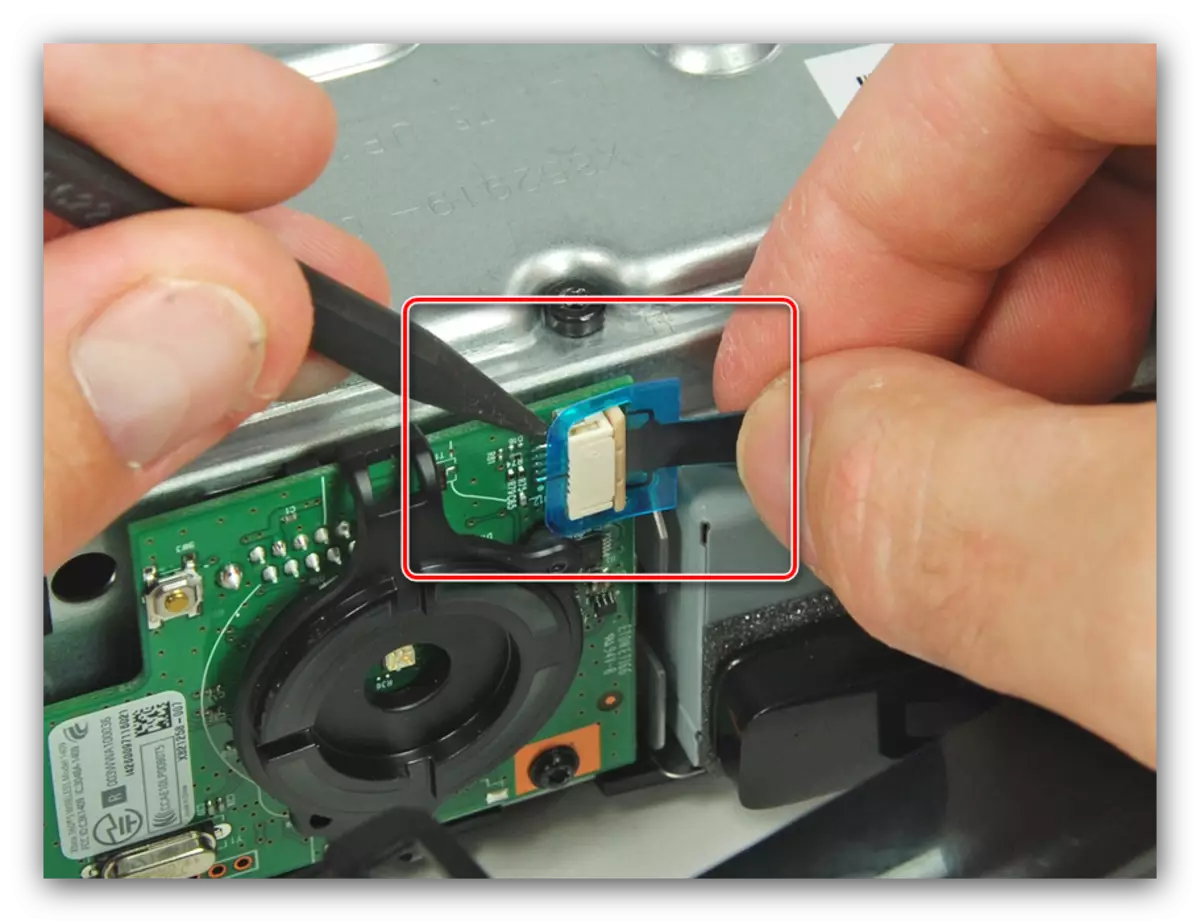
Xbox 360 નાજુકના આવાસ તત્વોના આ દુર્લભતા પર પૂર્ણ થાય છે અને જો જરૂરી હોય તો તમે આગલા પગલા પર જઈ શકો છો.
ચરબી આવૃત્તિ
- હાર્ડ ડિસ્કના ચરબીવાળા સંસ્કરણ પર ગોઠવણી પર આધારિત હોઈ શકતું નથી, પરંતુ ઢાંકણને નવી આવૃત્તિમાં સમાન રીતે દૂર કરવામાં આવે છે - ફક્ત લેચ પર ક્લિક કરો અને ખેંચો.
- કેસના સાઇડવૉલ્સ પર સુશોભન છિદ્રો કાળજીપૂર્વક તપાસ કરો - તેમાંના કેટલાક જોયા નથી. આનો અર્થ એ થાય કે એક જાળીવાળું લૈંગિકતા છે. તે પાતળા પદાર્થને સહેજ દબાવીને ખોલી શકાય છે. તે જ રીતે, લીટીસ નીચલા ભાગમાં દૂર કરવામાં આવે છે.
- ફ્રન્ટ પેનલને ડિસ્કનેક્ટ કરો - તે snaps સાથે જોડાયેલ છે, જે વધારાના સાધન લાગુ કર્યા વિના ખોલી શકાય છે.
- કોન્સોલ બેક પેનલને કનેક્ટર્સ સાથે તમારી સાથે ફેરવો. નાના ફ્લેટ સ્ક્રુડ્રાઇવર લો અને ટૂલના સ્ટિંગને થોડા પ્રયત્નો સાથે યોગ્ય ગ્રુવ્સમાં શામેલ કરીને લૅચ ખોલો.
- ફ્રન્ટ પેનલ પર પાછા ફરો - કેસના બંને ભાગો, એક નાના ફ્લેટ સ્કોલ્ડરને કનેક્ટ કરો જે લાઇટ્સને ખોલો.
- એસ્ટરિસ્ક ટી 10 તરીકે હાઉસિંગ ફીટને દૂર કરો - અહીં તેમના 6 ટુકડાઓ છે.
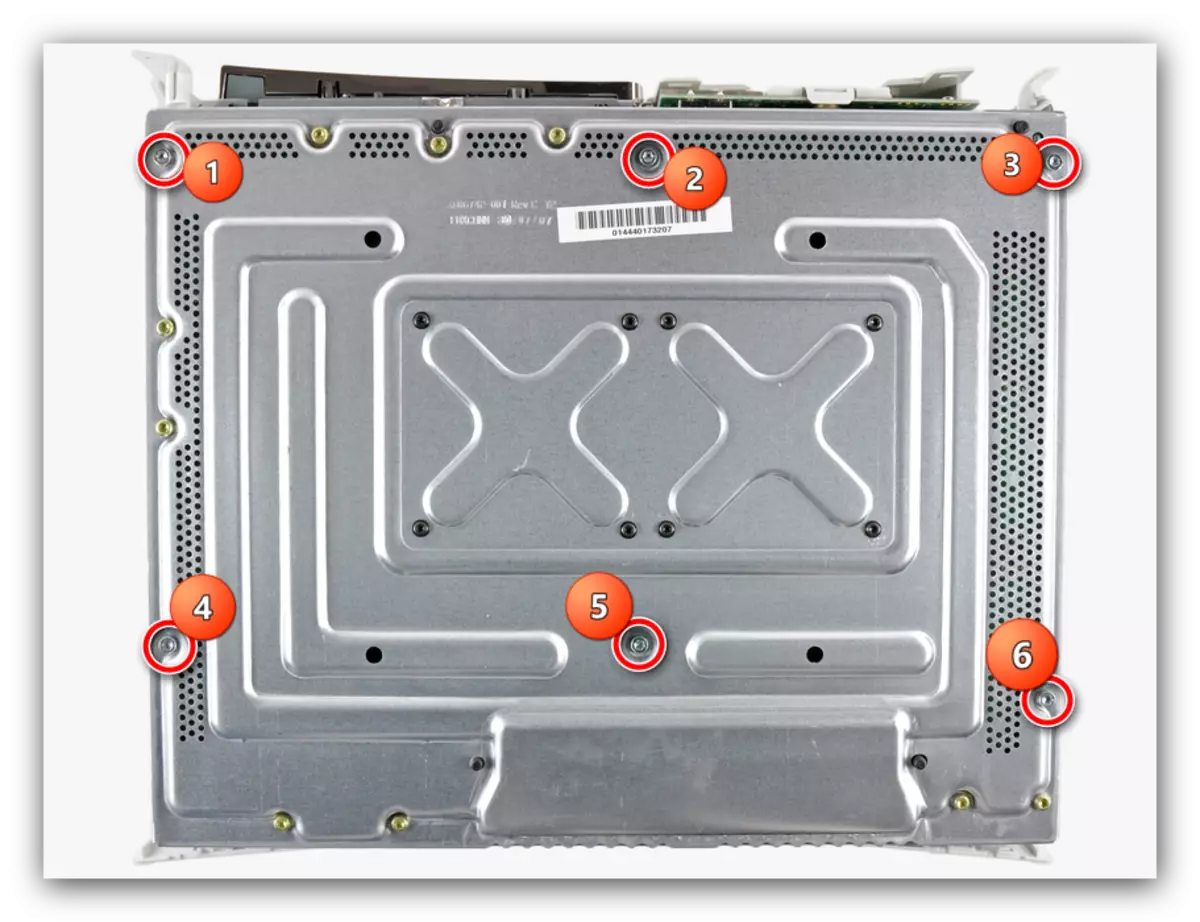
તે પછી, બાકીના સાઇડવેલને દૂર કરો, ફેટ ઑડિટ કેસના ડિસાસોપરામાં શું પૂર્ણ થાય છે.




તે અહીં છે કે તમારે Xbox 360 ઓપનિંગ ટૂલ કીટ, જો કોઈ હોય તો એક સાધનનો ઉપયોગ કરવાની જરૂર છે.


તબક્કો 3: મધરબોર્ડના તત્વોને દૂર કરવું
કન્સોલ અથવા રિપ્લેસમેન્ટના ઘટકોને સાફ કરવા માટે, થર્મલ પાર્સને મધરબોર્ડને મુક્ત કરવાની જરૂર પડશે. બધા સંશોધનો માટેની પ્રક્રિયા ખૂબ જ સમાન છે, તેથી સ્લિમ સંસ્કરણ પર ધ્યાન કેન્દ્રિત કરવું, ફક્ત અન્ય વિકલ્પો માટે ફક્ત વિશિષ્ટ ભાગો સૂચવે છે.
- ડીવીડી-ડ્રાઇવને ડિસ્કનેક્ટ કરો - તે કંઈપણ દ્વારા નિશ્ચિત નથી, તમારે ફક્ત SATA અને પાવર કેબલને ડિસ્કનેક્ટ કરવાની જરૂર પડશે.
- પ્લાસ્ટિક ડક્ટ માર્ગદર્શિકાને દૂર કરો - સ્લિમ પર તે પ્રોસેસરની કૂલિંગ સિસ્ટમની આસપાસ મૂકવામાં આવે છે. થોડી મહેનતની જરૂર પડી શકે છે, તેથી સાવચેત રહો.

ઝેનન (પ્રથમ કન્સોલ મુદ્દાઓ) ના પુનરાવર્તનના ચરબીવાળા સંસ્કરણ પર આ તત્વ ખૂટે છે. "બીબીડબ્લ્યુ" ની નવી આવૃત્તિઓમાં, માર્ગદર્શિકા ચાહકોની બાજુમાં મૂકવામાં આવે છે અને મુશ્કેલી વિના દૂર કરવામાં આવે છે. તે જ સમયે, ડ્યુઅલ કૂલરને દૂર કરો - પાવર કેબલને બંધ કરો અને તેને ખેંચો.
- ડ્રાઇવ અને હાર્ડ ડિસ્ક માઉન્ટને ખેંચો - બાદમાં તમારે પાછલા પેનલ પર અન્ય સ્ક્રુને અનસક્ર્વ કરવાની જરૂર છે, તેમજ સતા લૂપને અક્ષમ કરવાની જરૂર છે. ચરબી પર આ તત્વો નથી, તેથી આ સંસ્કરણને પાર્સ કરતી વખતે, આ પગલું છોડો.
- કંટ્રોલ પેનલ બોર્ડને દૂર કરો - તે ફીટ પર વાવેતર કરે છે જે ટોર્ક્સ ટી 8 દ્વારા unscrewed છે.
- કન્સોલ મેટલ તળિયે બંધ કરો અને કૂલિંગ સિસ્ટમ ફીટને અનસક્ર કરો.

ફીટની ડિઝાઇનમાં તફાવતોને કારણે "ફેટી" પર 8 - સીપીયુ અને જી.પી.યુ. ઠંડક પરના 4 ટુકડાઓ.
- હવે ફ્રેમ ફી કાળજીપૂર્વક ખેંચો - તમારે થોડીક બાજુએ એકને હરાવવાની જરૂર પડશે. સાવચેત રહો, અન્યથા તીક્ષ્ણ ધાતુ વિશે ભંગ કરવાનો જોખમ.
- સૌથી મુશ્કેલ ક્ષણ કૂલિંગ સિસ્ટમને દૂર કરવાની છે. માઇક્રોસોફ્ટ ઇજનેરોએ એક જગ્યાએ વિચિત્ર ડિઝાઇન લાગુ કરી: રેડિયેટર્સ બોર્ડની વિરુદ્ધ બાજુ પર ક્રુસિફોર્મ તત્વ સાથે જોડાયેલા છે. લેચને દૂર કરવા માટે, તમારે રિલીઝ કરવાની જરૂર પડશે - ટ્વીઝર્સના વક્રનો અંત ધીમેધીમે "ક્રોસ" હેઠળ લાદવામાં આવે છે અને લોચના અડધા ભાગને સ્ક્વિઝ કરે છે. જો ત્યાં કોઈ ઝાંખા નથી, તો તમે નાના મેનીક્યુર કાતર અથવા નાના ફ્લેટ સ્ક્રિચ લઈ શકો છો. ખૂબ કાળજીપૂર્વક કાર્ય કરો: ઘણા નાના એસએમડી ઘટકો છે, જે નુકસાનને ખૂબ જ સરળ છે. ચરબી પુનરાવર્તન પર, પ્રક્રિયાને બે વાર કરવાની જરૂર પડશે.
- રેડિયેટરને દૂર કરવું, સાવચેત રહો - તે કૂલર સાથે જોડાયેલું છે, જે ખૂબ જ લણણી લૂપની શક્તિથી જોડાયેલું છે. અલબત્ત, ડિસ્કનેક્ટ કરવું જરૂરી છે.
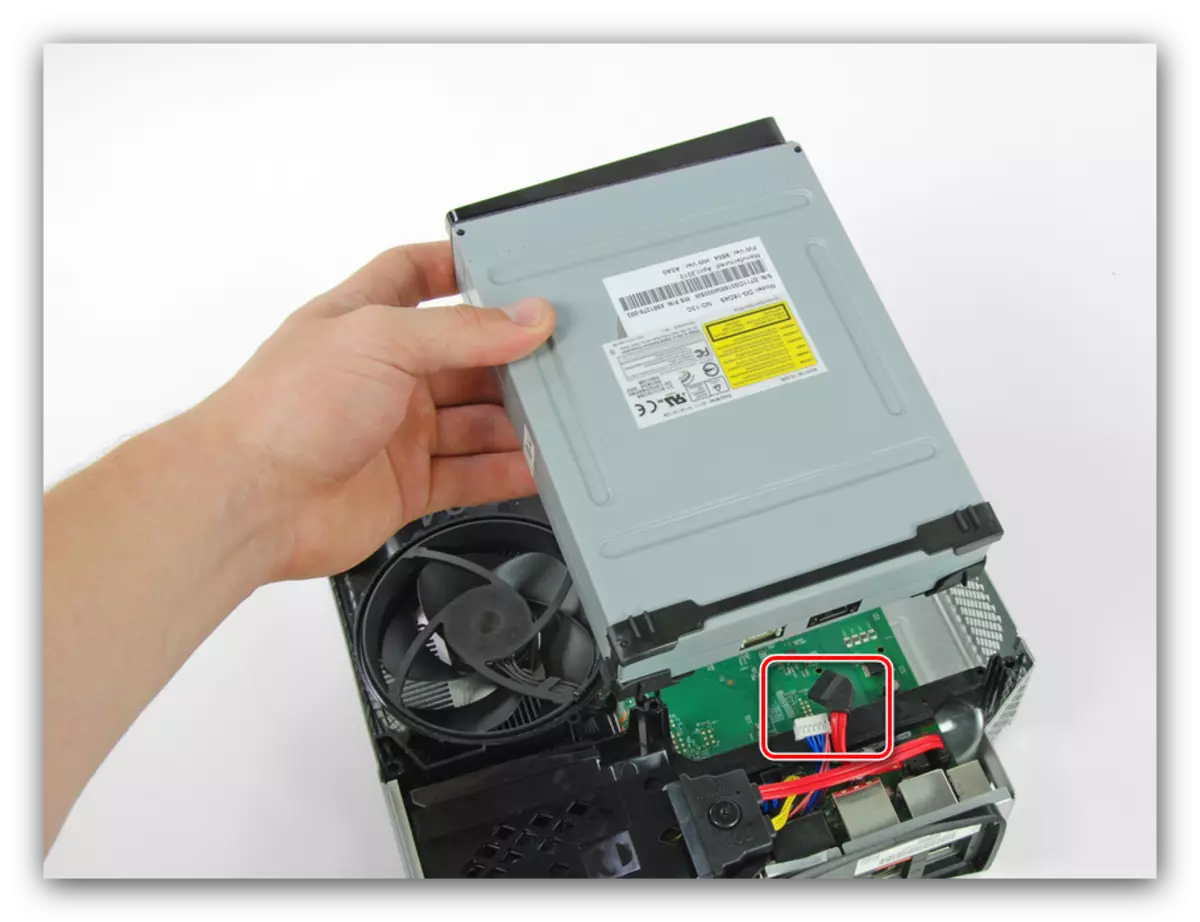


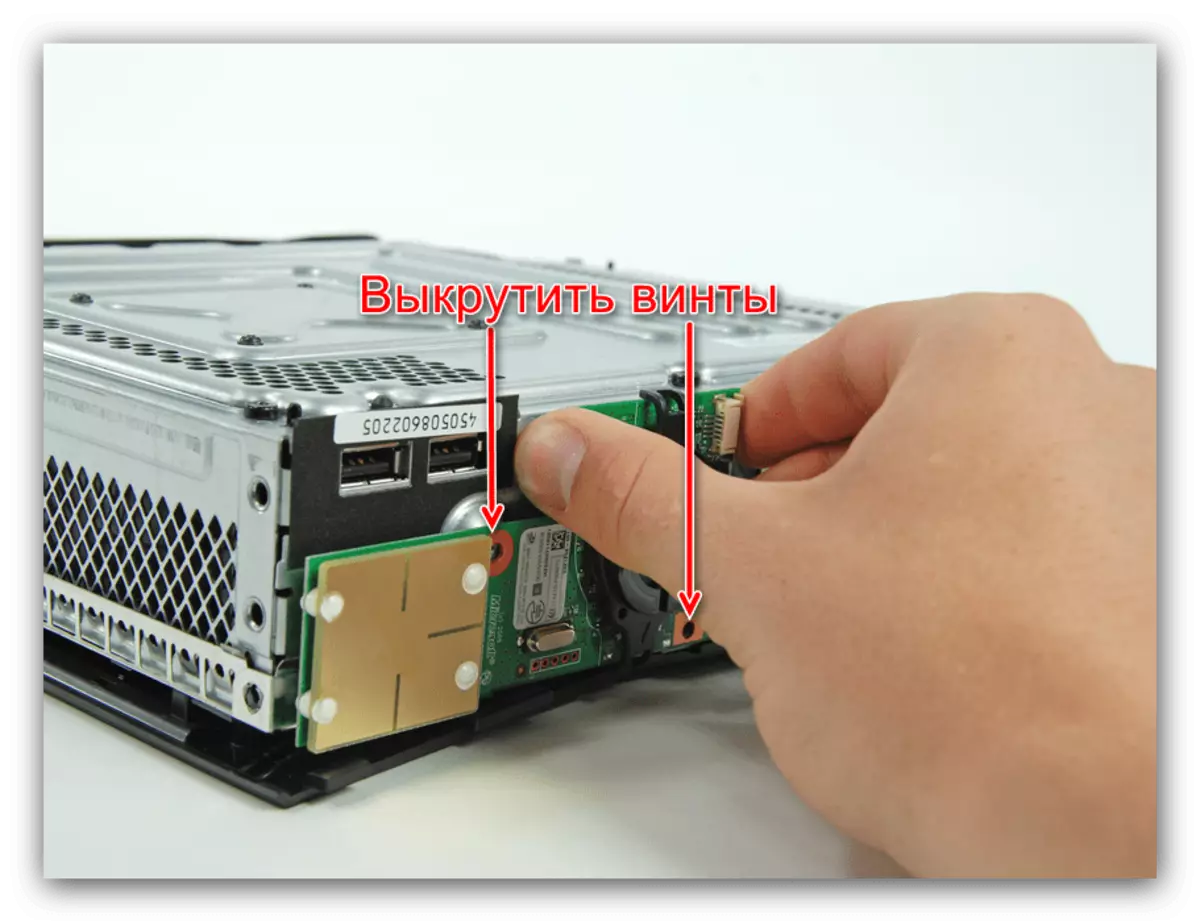




તૈયાર - ઉપસર્ગ સંપૂર્ણપણે ડિસાસેમ્બલ અને સેવા પ્રક્રિયાઓ માટે તૈયાર છે. કન્સોલને ભેગા કરવા માટે, ઉપરોક્ત વર્ણવેલ પગલાંઓ વિરુદ્ધ ક્રમમાં કરો.
નિષ્કર્ષ
એક્સબોક્સ 360 ના વિસર્જનમાં સૌથી મુશ્કેલ કાર્ય નથી - સુસંગત સુસંગતતા સક્ષમ છે, જેના પરિણામે ઉચ્ચ જાળવણી છે.
